Android 尺寸单位转换和屏幕适配相关
一:Android 屏幕适配
众所周知,Android机型尺寸各种各样,于是屏幕适配就成了Android开发中很重要的一环。Android屏幕适配可能一些开发者都会遇到这样的问题,今天就来分享下屏幕适配,其实Android屏幕适配也可以很简单。
基本概念
Android屏幕适配必须要理解的一些概念:
- px
是英文单词pixel的缩写,意为像素,屏幕上的点。我们通常所说的分辨率如480X800就是指的像素。
在设计领域中,像素是用来计算数码影像的最小单位。计算机中显示的图像并非连续的线条组成,而是由许多肉眼看不见的小点组成。如果把影像放大数倍,会发现这些连续色调其实是由许多色彩相近的小点所组成,这些小点就是构成影像的最小单位“像素”。由于是最小的独立显示单位,px均为整数,不会出现0.5px的情况。如:
看这个色彩鲜艳的LED灯(原图大小)

你能想象这才是他的本来面目吗?(放大之后)

- in
表示英寸,是屏幕的物理尺寸。每英寸等于2.54厘米。例如我们经常说的手机屏幕大小有,5(英)寸、4(英)寸就是指这个单位。这些尺寸是屏幕的对角线长度。如果手机的屏幕是4英寸,表示手机的屏幕(可视区域)对角线长度是4 X 2.54 = 10.16厘米。
- dpi
dpi是Dots Per Inch的缩写, 每英寸点数,即每英寸包含像素个数。比如320X480分辨率的手机,宽2英寸,高3英寸, 每英寸包含的像素点的数量为320/2=160dpi(横向)或480/3=160dpi(纵向),160就是这部手机的dpi,横向和纵向的这个值都是相同的,原因是大部分手机屏幕使用正方形的像素点。
- density
屏幕密度,density和dpi的关系为 density = dpi/160
- dp
也即dip,设备独立像素,device independent pixels的缩写,Android特有的单位,在屏幕密度dpi = 160屏幕上,1dp = 1px。
- sp
和dp很类似,一般用来设置字体大小,和dp的区别是它可以根据用户的字体大小偏好来缩放。
Android Drawable
我们新建一个Android项目后应该可以看到很多drawable文件夹,分别对应不同的dpi
-
drawable-ldpi (dpi=120, density=0.75)
-
drawable-mdpi (dpi=160, density=1)
-
drawable-hdpi (dpi=240, density=1.5)
-
drawable-xhdpi (dpi=320, density=2)
-
drawable-xxhdpi (dpi=480, density=3)
市面上的一些Android教程大多都是教的是为每种dpi都出一套图片资源,这个固然是一种解决办法,但同时也是一种非常笨的方法,为美工或者设计增加了不少的工作量不说,同时也会让你的apk包变的很大。那么有没有什么好的方法既能保证屏幕适配,又可以最小占用设计资源,同时最好又只使用一套dpi的图片资源呢?下面就来讲解下项目中总结出来的这个方法。
首先必须清楚一个自动渲染的概念,Android SDK会自动屏幕尺寸选择对应的资源文件进行渲染,如SDK检测到你手机dpi是160的话会优先到drawable-mdpi文件夹下找对应的图片资源,注意只是优先,假设你手机dpi是160,但是你只在xhpdi文件夹下有对应的图片资源文件,程序一样可以正常运行。所以理论上来说只需要提供一种规格的图片资源就ok了,如果只提供ldpi规格的图片,对于大分辨率的手机如果把图片放大就会不清晰,所以需要提供一套你需要支持的最大dpi的图片,这样即使用户的手机分辨率很小,这样图片缩小依然很清晰。
xhdpi成为首选
上面说了只需要提供一套大的dpi的图片就ok了,现在市面手机分辨率最大可达到1080X1920的分辨率,如Nexus5,dpi属于xxhdpi,但是毕竟还没普及,目前市面上最普遍的高端机的分辨率还多集中在720X1080范围,也就是多集中在xhdpi,所以目前来看xhpdi规则的图片成为了首选。当然随着技术规格的提高以后发展,以后可能市场上xxdpi的手机会越来越普遍,但这是后话。
设计资源紧张怎么办?
在现在的App开发中,基本都会有iOS和Android版本,有些公司为了保持App不同版本的体验交互一致,还有些公司的设计资源可能比较紧张,这些情况下iOS和Android版本基本是一个设计师主导,而大多数情况下设计师可能更会以iPhone手机为基础进行设计,包括后期的切图之类的。这个时候身为Android开发人员你是否还要求设计师单独为Android端切一套图片资源呢?这会让你们的设计师崩溃的,下面就来告诉一个项目中总结的更棒的方法。
相信设计师们一般都会用最新的iPhone5(5s和5的尺寸以及分辨率都一样)来做原型设计,而iPhone5的屏幕分辨率为640X1164, 屏幕尺寸为4英寸,根据勾股定理(a^2 + b^2 = c^2)640^2+1164^2=1764496, 然后再对其开根号可求出屏幕对角线的分辨率为:1328,除以4可得出iphone5的dpi:1328/4≈332 可以看出iPhone5的屏幕的dpi约等于320, 刚好属于xhdpi,所以你可以很自豪的像你们的设计师说不用专门为Android端切图,直接把iPhone的那一套切好的图片资源放入drawable-xhdpi文件夹里就ok了。
wrap_content VS dp
wrap_content和dp都是在Android开发中应该经常用到的,然后它们冥冥中是有关系的。
假设你看了这篇文章后都是统一有xhdpi的资源,那么你用wrap_content完全没有问题,Android会自动为其他规格的dpi屏幕适配,比如你在xhdpi放了一张120X120px大小的图片,那么在在hdpi屏幕上显示的就只有120/1.5=80px大小,但是如果你不小心同样把这张图片也放入了mdpi了,这个时候用wrap_content显示就会有问题,具体看下面的例子:
例如假设你只在drawable_xhdpi文件夹下放了test图片,xhdpi的设备会去xhdpi文件夹下找到test图片并直接显示,而mdpi的设备优先会去mdpi文件夹里查找test图片,但是没找到,最后在xhdpi文件夹下找到,然后会自动根据density计算并缩放显示出来,实际显示出来的大小是120/2=60px, 所以整体的显示比例才会看起来比较正常
- mdpi
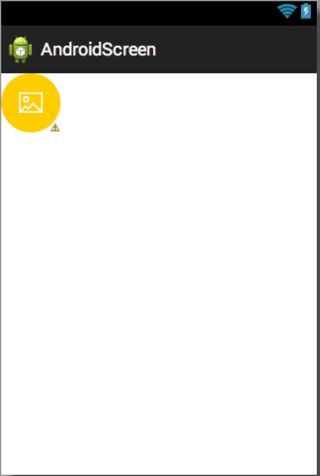
- xhdpi
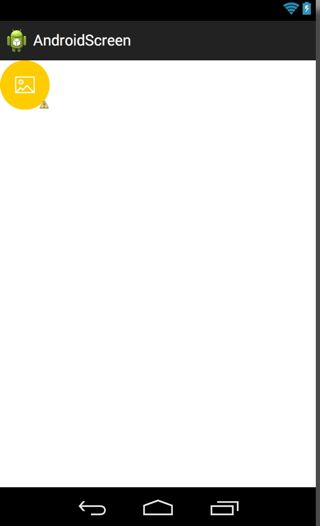
但是如果你在mdpi文件夹里也放入了同样的图片,那么mdpi的设备会直接去mdpi文件夹里寻找到test图片,并直接显示,而这时候显示不会缩放,实际显示大小就是120X120,在mdpi的屏幕上看起来就会比较大,如图:
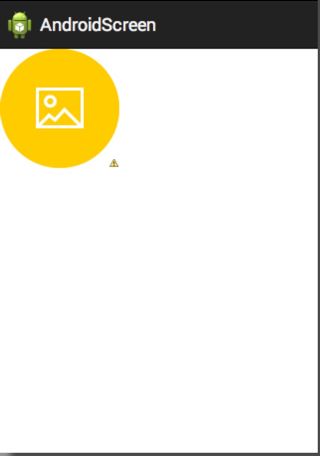
通过上面整个过程,大家应该理解了Android加载资源的整个过程, wrap_content同样可以用dp来代替,就拿上面这个例子,在xhdpi文件夹内放入了一张120X120像素的test图片,宽高直接除density就得出dp的数值,即这种情况下以下代码是等同的.
<ImageView android:layout_width="wrap_content" android:layout_height="wrap_content" android:src="@drawable/test" /> <ImageView android:layout_width="60dp" android:layout_height="60dp" android:src="@drawable/test" /> 总结
相信通过以上的讲解,对Android UI中的一些基本概念有个很好的理解,实际开发工作中也有一些高效的方法可以参考,应该可以应对大部分的屏幕适配工作。但是项目中仍然有一些比较特殊的适配需求满足不了,以后会针对一些特殊的需求进行示例讲解。
二:
Android 尺寸单位转换和屏幕适配相关
各种尺寸单位的意义
资源类型
尺寸单位转换 工具类
可以写工具类对尺寸单位进行转换,比如:
package com.mengdd.dimen;
import android.content.Context;
public class DimenUtils {
public static int sp2px(Context context, float spValue) {
float fontScale = context.getResources().getDisplayMetrics().scaledDensity;
return (int) (spValue * fontScale + 0.5f);
}
public static int px2sp(Context context, float pxValue) {
float fontScale = context.getResources().getDisplayMetrics().scaledDensity;
return (int) (pxValue / fontScale + 0.5f);
}
public static int dip2px(Context context, int dipValue) {
final float scale = context.getResources().getDisplayMetrics().density;
return (int) (dipValue * scale + 0.5f);
}
public static int px2dip(Context context, float pxValue) {
final float scale = context.getResources().getDisplayMetrics().density;
return (int) (pxValue / scale + 0.5f);
}
}
Android中的DisplayMetrics这个类描述了关于显示的各种信息,可以利用它查看设备的状态,上述关于屏幕密度的标准的常量也是从这个类中看到的。
DisplayMetrics的toString()方法如下:
@Override
public String toString() {
return "DisplayMetrics{density=" + density + ", width=" + widthPixels +
", height=" + heightPixels + ", scaledDensity=" + scaledDensity +
", xdpi=" + xdpi + ", ydpi=" + ydpi + "}";
}
其中各个变量解释如下:
/**
* The absolute width of the display in pixels.
*/
public int widthPixels;
/**
* The absolute height of the display in pixels.
*/
public int heightPixels;
/**
* The logical density of the display. This is a scaling factor for the
* Density Independent Pixel unit, where one DIP is one pixel on an
* approximately 160 dpi screen (for example a 240x320, 1.5"x2" screen),
* providing the baseline of the system's display. Thus on a 160dpi screen
* this density value will be 1; on a 120 dpi screen it would be .75; etc.
*
* <p>This value does not exactly follow the real screen size (as given by
* {@link #xdpi} and {@link #ydpi}, but rather is used to scale the size of
* the overall UI in steps based on gross changes in the display dpi. For
* example, a 240x320 screen will have a density of 1 even if its width is
* 1.8", 1.3", etc. However, if the screen resolution is increased to
* 320x480 but the screen size remained 1.5"x2" then the density would be
* increased (probably to 1.5).
*
* @see #DENSITY_DEFAULT
*/
public float density;
/**
* The screen density expressed as dots-per-inch. May be either
* {@link #DENSITY_LOW}, {@link #DENSITY_MEDIUM}, or {@link #DENSITY_HIGH}.
*/
public int densityDpi;
/**
* A scaling factor for fonts displayed on the display. This is the same
* as {@link #density}, except that it may be adjusted in smaller
* increments at runtime based on a user preference for the font size.
*/
public float scaledDensity;
/**
* The exact physical pixels per inch of the screen in the X dimension.
*/
public float xdpi;
/**
* The exact physical pixels per inch of the screen in the Y dimension.
*/
public float ydpi;
实际设备参数
小米2S,DisplayMetrics中的toString()方法输出如下:
DisplayMetrics{density=2.0, width=720, height=1280, scaledDensity=2.0, xdpi=345.0566, ydpi=342.23157}
